下一课使用分区编辑器可以调整分区的大小,操作前应备份重要数据,操作过程不会丢失分区里的数据,下面我们来看一个练习;
1、改变分区大小
1)点菜单“系统-系统管理-分区编辑器”打开 Gparted 窗口;
2)找到要改变大小的分区,如果显示有钥匙,则点右键先卸载该分区;
3)选中这个分区,点工具栏上的“改变分区大小/移动”按钮
 ;
;
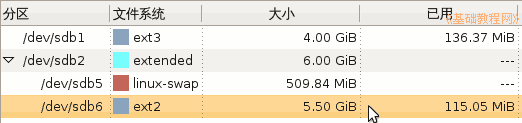
4)出来一个面板,上面彩色框显示了使用情况和空白情况,
可以在下面的“之后”框里直接输入新分区大小,也可以拖动上边彩色框右边的黑三角按钮来改变分区大小;
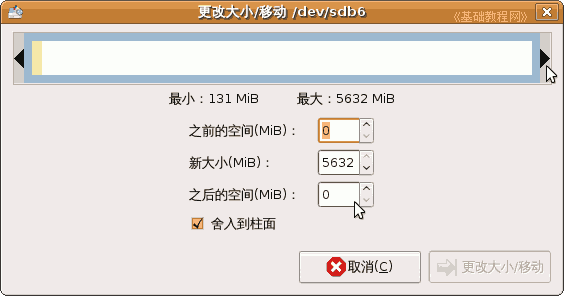
5)拖动上边的按钮,或直接输入新分区的大小,然后点右下角的“更改大小/移动”按钮;
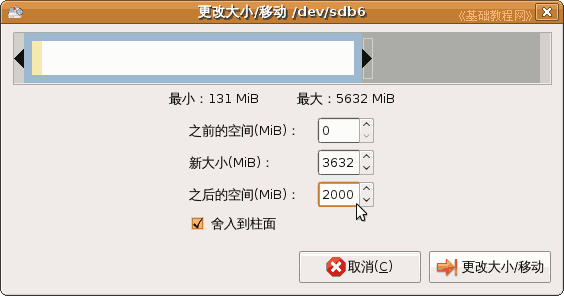
6)返回到窗口中,点菜单“编辑-应用所有操作”命令,出来一个提示,
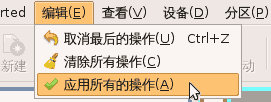
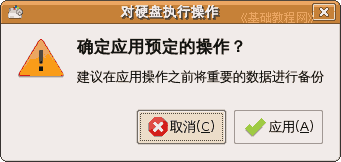
这儿是练习,点“取消”返回窗口,然后点“编辑-清除所有的操作”,
如果点“应用”即可开始执行更改,这儿可能需要较长的时间;
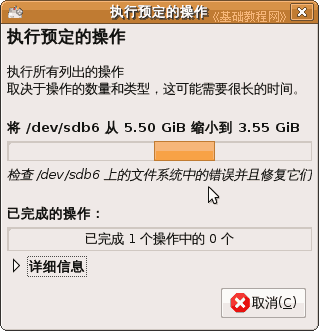
7)操作过程中耐心等待,不要干扰或出现停电等意外情况,最后出来提示完成操作,点“关闭”返回;
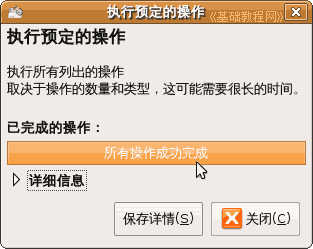
然后在列表中显示一个未分配的新分区,大小是刚才划分的,位置在后面;
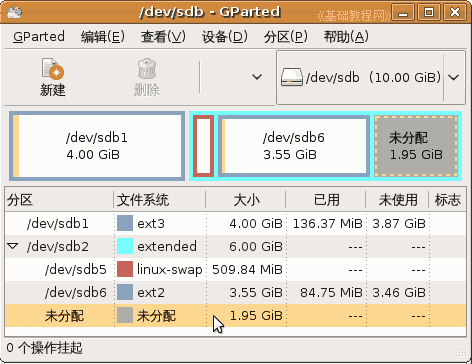
2、移动分区
1)要移动分区的前面或后面有未分配的空间,就可以移动这个分区;
2)选中要移动的分区,例如上面的 ext2分区 sdb6,然后点工具栏上的“更改大小/移动”按钮;

3)在出来的面板中,拖动上面彩色分区,向后面灰色未分配空间拖动,一直拖动到最右边;
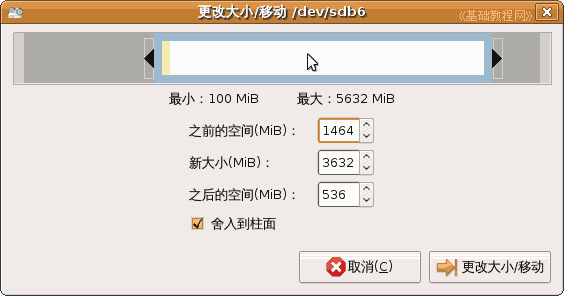
4)然后点右下角“更改大小/移动”按钮,回到窗口点菜单“编辑-应用所有操作”,这儿是练习点“取消”按钮,

如果点“应用”就可以移动了,移动分区需要很长的时间,操作中不要断电或其他干扰操作;
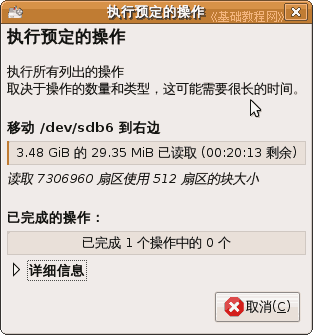
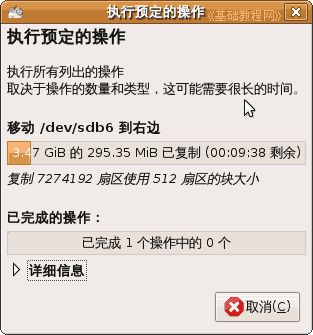
5)耐心等待最后提示所有操作成功完成;
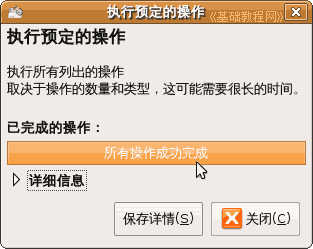
6)这时候,未分配空间到上面了,这个分区移动到了最后,关闭窗口退出;

本节学习了Ubuntu分区编辑器中改变分区大小和移动分区的基本操作,如果你成功地完成了练习,请继续学习下一课内容;
